Pokemon Go GPS Signal ကိုရယူခြင်း Android/iOS? တွင် Android/iOS? Error 11 ခု ရှာမတွေ့ပါ_ ဤသည်မှာ 2022 ခုနှစ်တွင် ပြုပြင်မှုတိုင်းဖြစ်သည်
ဧပြီလ 29 ရက်၊ 2022 • ပေးပို့ခဲ့သည်- iOS & Android Run Sm ပြုလုပ်ရန် ဖြေရှင်းချက်အားလုံး • သက်သေပြထားသော ဖြေရှင်းချက်များ
"ကျွန်တော် Pokemon Go ကိုဖွင့်တိုင်း၊ ကျွန်တော့်ရဲ့ Android မှာ မတွေ့ရတဲ့ အမှား 11 ခုကို GPS Signal ကိုရခဲ့ပါတယ်။ မတွေ့ဘူးတဲ့ GPS ပြဿနာ 11 ခုကို တစ်စုံတစ်ယောက်က ပြောပြပေးနိုင်မလား?"
အွန်လိုင်းဖိုရမ်တစ်ခုတွင် တင်ထားသော ဤမေးခွန်းကို ဖတ်လိုက်သောအခါတွင် Pokemon Go ကစားသူ အများအပြားသည် အလားတူပြဿနာကို ကြုံတွေ့ရကြောင်း သိရှိလိုက်ရပါသည်။ Pokemon Go GPS တွင် အမှား 11 ခု မတွေ့ပါက မည်သည့် Android သို့မဟုတ် iOS စက်ပစ္စည်းတွင်မဆို ဖြစ်ပွားနိုင်သည်။ ၎င်းသည် တည်နေရာအခြေခံ အမှားဖြစ်သောကြောင့်၊ သင့်ဖုန်းကို မထိခိုက်စေဘဲ ပြင်ဆင်ရန် နည်းလမ်းနှစ်သွယ်ရှိပါသည်။ ဤပို့စ်တွင်၊ Android နှင့် iOS စက်ပစ္စည်းများတွင် အသေးစိတ်မတွေ့ရှိရသော GPS အချက်ပြ အမှားများကို ကျော်လွှားနိုင်ရန် ကျွန်ုပ်ကူညီပါမည်။
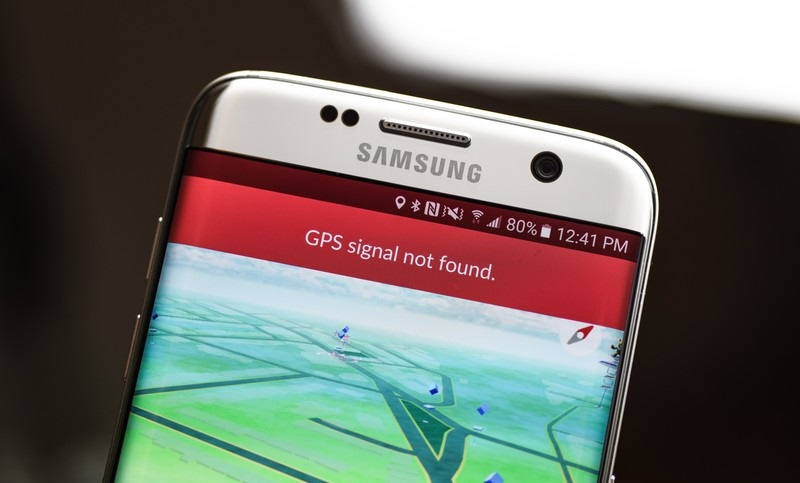
အပိုင်း 1- Pokemon Go GPS အတွက် ဖြစ်ရိုးဖြစ်စဉ် အကြောင်းရင်း 11 ခုကို ရှာမတွေ့ပါ?
Pokemon Go တွင် အမှား 11 ခု မတွေ့ရသည့် GPS အချက်ပြမှုအား ပြဿနာမဖြေရှင်းမီ ၎င်း၏အဖြစ်များသည့် အကြောင်းရင်းအချို့ကို အမြန်စဉ်းစားကြည့်ကြပါစို့။
- ဖြစ်နိုင်ချေများသည်မှာ သင့်စက်ပစ္စည်းသည် တည်ငြိမ်သောအင်တာနက်ချိတ်ဆက်မှုတစ်ခုနှင့် ချိတ်ဆက်ထားနိုင်မည်မဟုတ်ပေ။
- သင့်စက်ပစ္စည်းပေါ်ရှိ တည်နေရာဝန်ဆောင်မှုများကို ပိတ်ထားခြင်း သို့မဟုတ် အလုပ်မလုပ်ခြင်းတို့ ဖြစ်နိုင်ပါသည်။
- Pokemon Go အက်ပ်ကို သင့်ဖုန်းတွင် မှန်ကန်စွာ မတင်နိုင်ပါ။
- Pokemon Go သည် ပျက်စီးသွားနိုင်သည် သို့မဟုတ် သင်သည် အက်ပ်၏ ခေတ်မမီသောဗားရှင်းကို အသုံးပြုနေနိုင်သည်။
- သင့်စက်ပေါ်တွင် ပုံစံတူတည်နေရာအက်ပ်ကို အသုံးပြုနေပါက ပြဿနာလည်း ဖြစ်ပွားနိုင်သည်။
- သင့်ဖုန်းရှိ အခြားသော ပြောင်းလဲထားသော ဆက်တင်များ သို့မဟုတ် အက်ပ်နှင့်ပတ်သက်သည့် ပြဿနာများသည်လည်း ဤအမှားကို ဖြစ်စေနိုင်သည်။
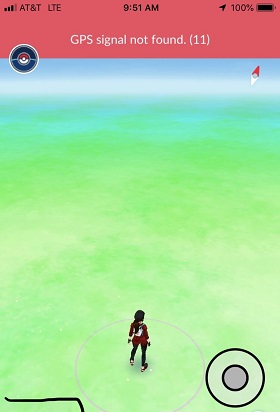
အပိုင်း 2- Pokemon Go? တွင် မတွေ့ရသည့် GPS အချက်ပြမှု 11 ပြဿနာကို ဖြေရှင်းနည်း
အထက်တွင်ဖော်ပြထားသည့်အတိုင်း Pokemon Go GPS သည် အကြောင်းရင်းအမျိုးမျိုးကြောင့် ပြဿနာ 11 ခုကိုမတွေ့ရှိရပါ။ ထို့ကြောင့်၊ ဂိမ်းတွင်မတွေ့နိုင်သော Error 11 ခုကို ဖြေရှင်းရန် နည်းလမ်းများစွာကို ကြည့်ကြပါစို့။
Fix 1- Pokemon Go ကို သင့်ဖုန်းတွင် ပြန်လည်စတင်ပါ။
Pokemon Go GPS ပြဿနာ 11 ကိုမတွေ့ပါက အရိုးရှင်းဆုံးဖြေရှင်းနည်းမှာ ဂိမ်းကိုပြန်လည်စတင်ခြင်းဖြင့်ဖြစ်သည်။ အက်ပ်ကို မှန်ကန်စွာ မတင်ပါက၊ ဤပြဿနာကို ဖြေရှင်းနိုင်မည်ဖြစ်သည်။ သင်လုပ်ရန်လိုအပ်သည်မှာ နောက်ခံတွင်လည်ပတ်နေသည့်အက်ပ်အားလုံးကိုကြည့်ရှုရန် သင့်စက်ရှိအက်ပ်ခလုတ်ခလုတ်ကိုနှိပ်ပါ။ ဤနေရာမှ၊ Pokemon Go ကတ်ကို လည်ပတ်ခြင်းမှရပ်တန့်ရန် ပွတ်ဆွဲပါ။ ပြီးနောက်၊ အက်ပ်ကို ပြန်လည်စတင်ပြီး Pokemon Go ပြဿနာ 11 ကို ရှာမတွေ့ပါက GPS အချက်ပြမှုကို ပြုပြင်နိုင်မလား။
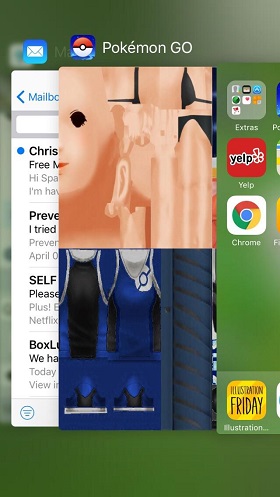
ပြုပြင်ခြင်း 2- Pokemon Go အက်ပ်ကို အပ်ဒိတ် သို့မဟုတ် ပြန်လည်ထည့်သွင်းပါ။
အကယ်၍ သင်သည် ပျက်စီးယိုယွင်းနေသော သို့မဟုတ် ခေတ်မမီတော့သော Pokemon Go အက်ပ်ကို အသုံးပြုနေပါက၊ GPS မတွေ့ရှိနိုင်သော အမှား 11 ကိုလည်း သင်ရနိုင်သည်။ ပထမဦးစွာ သင်သည် App/Play Store သို့သွား၍ Pokemon Go ကိုရှာကာ အက်ပ်ကို အပ်ဒိတ်လုပ်နိုင်ပါသည်။
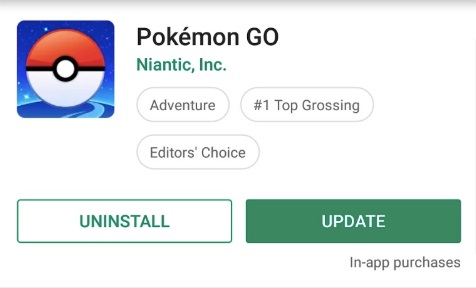
အကယ်၍ သင်သည် Pokemon Go GPS တွင် 11 error မတွေ့ရသေးပါက အက်ပ်ကို ဖျက်ပစ်ရန် အရင်စဉ်းစားပါ။ ထို့နောက် အက်ပ်/ပလေးစတိုးသို့ ထပ်မံသွားပြီး သင့်စက်ပေါ်တွင် အက်ပ်ကို ထည့်သွင်းပါ။
ပြင်ဆင်ခြင်း 3- သင့်ဖုန်းရှိ တည်နေရာဆက်တင်များကို ပြန်လည်သတ်မှတ်ပါ။
၎င်းသည် တည်နေရာအခြေခံ အမှားဖြစ်သောကြောင့်၊ သင့်ဖုန်းရှိ တည်နေရာဝန်ဆောင်မှုများကို ပြန်လည်သတ်မှတ်ခြင်းကိုလည်း ထည့်သွင်းစဉ်းစားနိုင်ပါသည်။ ၎င်းအတွက်၊ တည်နေရာဝန်ဆောင်မှုများ (GPS) ဆက်တင်များသို့သွားကာ ၎င်းကိုပိတ်ရန် (နှင့်ဖွင့်ပါ)။ သင်သည် အကြောင်းကြားချက်စင်တာသို့ သွားကာ ဝန်ဆောင်မှုကို ပိတ်ကာ ပြန်ဖွင့်ရန် GPS အိုင်ကွန်ကို နှိပ်နိုင်သည်။
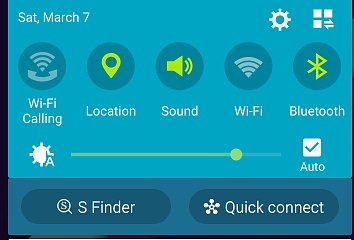
ပြင်ဆင်ခြင်း 4- Mock Location လုပ်ဆောင်ချက်ကို ပိတ်ပါ။
Android အသုံးပြုသူများသည် ၎င်းတို့၏ဖုန်းများပေါ်တွင် ပုံသဏ္ဍာန်တည်နေရာကို သတ်မှတ်ရန် အင်္ဂါရပ်ကို ရရှိသော်လည်း ၎င်းသည် GPS 11 error မတွေ့ရခြင်း၏ အကြောင်းရင်းတစ်ခုလည်း ဖြစ်နိုင်သည်။ ထို့ကြောင့်၊ သင်သည် သင့် Android တွင် ပြဿနာ 11 ခု မတွေ့ရှိသေးပါက GPS အချက်ပြမှုကို ရရှိပါက ၎င်း၏ Settings > Developer Options သို့ သွားပါ။ ဤနေရာမှနေ၍ သင့်ဖုန်းရှိ ပုံသဏ္ဍန်တည်နေရာအက်ပ် သို့မဟုတ် ဆက်တင်များကို ပိတ်ထားကြောင်း သေချာပါစေ။
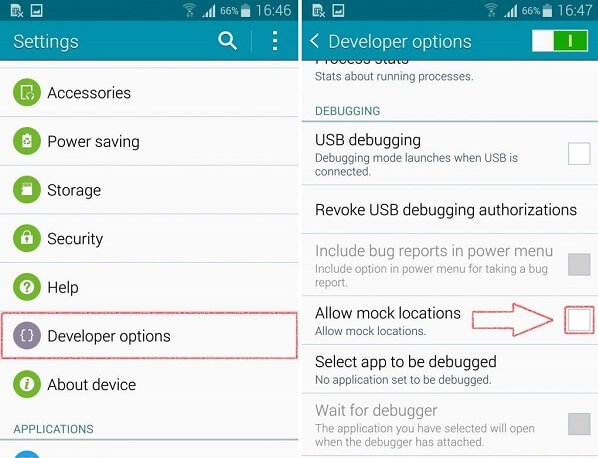
ပြင်ဆင်ခြင်း 5- သင့်စမတ်ဖုန်းကို ပြန်လည်စတင်ပါ။
တစ်ခါတစ်ရံတွင်၊ Pokemon Go GPS 11 error မတွေ့ရသည့် ပြဿနာကို ဖြေရှင်းရန် လိုအပ်သည်မှာ သင့်ဖုန်းကို ရိုးရှင်းစွာ ပြန်လည်စတင်ခြင်းပင်ဖြစ်သည်။ ဘေးဘက်ရှိ ပါဝါခလုတ်ကို အကြာကြီးနှိပ်ရုံဖြင့် သင့်ဖုန်းကို ပါဝါရွေးချယ်မှုများမှ ပြန်လည်စတင်ရန် ရွေးချယ်နိုင်သည်။

ယခု၊ သင့်ဖုန်းသည် ပြန်လည်စတင်ပြီး Pokemon Go ကိုဖွင့်တော့မည်ဖြစ်သောကြောင့် အချိန်အနည်းငယ်စောင့်ရုံဖြင့် GPS 11 error မတွေ့ရသေးကြောင်း စစ်ဆေးပါ။
ပြုပြင်ခြင်း 6- လေယာဉ်ပျံမုဒ်ကို အဖွင့်အပိတ်လုပ်ပါ။
GPS တွင် 11 error ကိုရှာမတွေ့သည့်အတွက် ကွန်ရက်နှင့်ပတ်သက်သည့်ပြဿနာတစ်ခုရှိနေပါက၊ Airplane mode ကို သင်ပြန်လည်သတ်မှတ်နိုင်ပါသည်။ အစပိုင်းတွင်၊ လေယာဉ်ပျံမုဒ်ကိုဖွင့်ရန် ထိန်းချုပ်စင်တာ သို့မဟုတ် သင့်စက်၏ဆက်တင်များဆီသို့ သွားပါ။
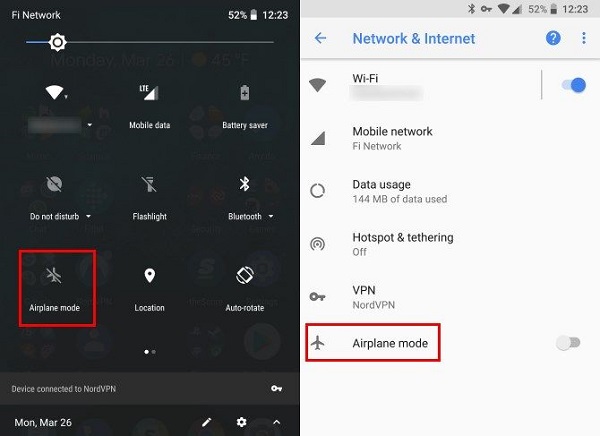
၎င်းသည် ၎င်း၏ကွန်ရက်များ (ဆယ်လူလာဒေတာကဲ့သို့) အလိုအလျောက် ပိတ်သွားမည်ဖြစ်သည်။ ယခု ခဏစောင့်ပါ၊ GPS ပြဿနာ 11 ခု မတွေ့ပါက ဖြေရှင်းရန် လေယာဉ်ပျံမုဒ်ကို ပိတ်ပါ။
ပြင်ဆင်ခြင်း 7- သင့်ဖုန်းရှိ ကွန်ရက်ဆက်တင်များကို ပြန်လည်သတ်မှတ်ပါ။
နောက်ဆုံးအနေဖြင့်၊ အခြားမည်သည့်အရာမျှ အလုပ်မဖြစ်ပါက၊ သင့်ဖုန်းရှိ ကွန်ရက်ဆက်တင်များကို ပြန်လည်သတ်မှတ်နိုင်သည်။ ၎င်းကိုလုပ်ဆောင်ရန်၊ သင်သည် ၎င်း၏ဆက်တင်များ > အရန်သိမ်းခြင်းနှင့် ပြန်လည်သတ်မှတ်ခြင်းသို့သွားကာ ပြန်လည်သတ်မှတ်ခြင်းကဏ္ဍအောက်ရှိ "ကွန်ရက်ဆက်တင်များကို ပြန်လည်သတ်မှတ်မည်" ကိုနှိပ်ပါ။
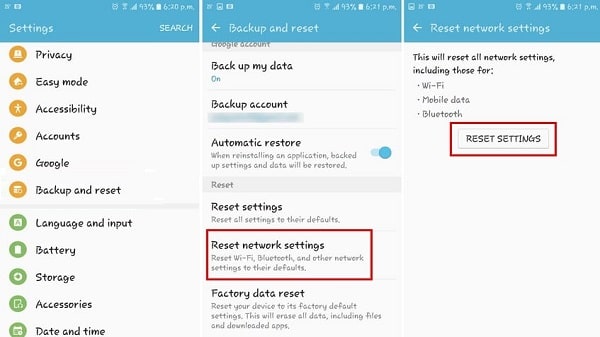
အဆုံးတွင်၊ သင်သည် သင့်ဖုန်း၏ ကွန်ရက်ဆက်တင်များကို ပြန်လည်သတ်မှတ်ရန် ရွေးချယ်နိုင်ပြီး ၎င်းကို ပြန်လည်စတင်ရန် စောင့်ပါ။ ၎င်းသည် သိမ်းဆည်းထားသော WiFi စကားဝှက်များနှင့် အခြားကွန်ရက်ဆက်တင်များကို ဖျက်ပစ်မည်ဖြစ်သော်လည်း Android တွင် မတွေ့ရသည့် အမှား 11 ခုကို GPS အချက်ပြမှုကို ပြုပြင်နိုင်သည်။
အပိုင်း 3- Location Spoofing Tool ဖြင့် GPS Not Found 11 အမှားကို ပြင်ဆင်ပါ။
အကယ်၍ သင်သည် iOS စက်ပစ္စည်းကို အသုံးပြုပြီး iPhone သို့မဟုတ် Android တွင် အမှား 11 ခု မတွေ့ပါက Pokemon Go GPS အချက်ပြမှုကို ရယူပါက၊ သင်သည် အတုအယောင်တူးလ်ကို အသုံးပြုနိုင်သည်။ Dr.Fone – Virtual Location (iOS) ကို အသုံးပြုပြီး သင့် iPhone ၏ တည်နေရာကို သင်နှစ်သက်သည့် နေရာတိုင်းသို့ ပြောင်းလဲနိုင်ပြီး ဤ GPS အခြေခံ အမှားများကို ပြုပြင်ပေးနိုင်ပါသည်။
- သင်သည် သင်၏ iOS စက်ပစ္စည်းကို သင့်စနစ်နှင့် ချိတ်ဆက်နိုင်ပြီး ၎င်း၏တည်နေရာကို ပြောင်းလဲရန် အပလီကေးရှင်းကို အသုံးပြုနိုင်သည်။
- ၎င်းတွင် သင့်အား ပစ်မှတ်တည်နေရာ၏ လိပ်စာ သို့မဟုတ် သြဒိနိတ်များကို ထည့်သွင်းနိုင်စေမည့် အထူးသီးသန့် “တယ်လီပို့မုဒ်” ပါရှိသည်။
- အပလီကေးရှင်းတွင် မြေပုံနှင့်တူသော အင်တာဖေ့စ်တစ်ခုပါရှိသောကြောင့်၊ သင်သည် ပင်ကို သင်နှစ်သက်ရာ တည်နေရာအတိအကျသို့ ချနိုင်သည်။
- မတူညီသောအစက်အပြောက်များကြားတွင် သင့်ဖုန်း၏ရွေ့လျားမှုကို စိတ်ကြိုက်အမြန်နှုန်းဖြင့် ပုံဖော်ရန် အပလီကေးရှင်းကို အသုံးပြုနိုင်သည်။ သင့်လှုပ်ရှားမှုကို စိတ်ကြိုက်ပြင်ဆင်ရန် GPS Joystick လည်း ပါဝင်မည်ဖြစ်သည်။
- အဆိုပါကိရိယာသည် Jailbreak ဝင်ရောက်ခြင်း သို့မဟုတ် သင့်စက်ပစ္စည်းကို အန္တရာယ်မပြုဘဲ သင့် iPhone တည်နေရာကို လှည့်ဖြားနိုင်သည်။

ဤပြဿနာဖြေရှင်းရေးပို့စ်ကိုဖတ်ပြီးနောက်၊ Android သို့မဟုတ် iOS စက်ပစ္စည်းများတွင်မတွေ့ရသည့် Pokemon Go GPS အချက်ပြမှု 11 အမှားကို သင်ပြုပြင်နိုင်မည်ဟု ကျွန်ုပ်သေချာပါသည်။ GPS မတွေ့ရသည့် ပြဿနာ ၁၁ ခုကို ဖြေရှင်းရန် အက်ပ်နှင့် စက်ပစ္စည်းဆိုင်ရာ ဖြေရှင်းချက်များအား ကျွန်ုပ်ထည့်သွင်းထားသည်။ အကယ်၍ ဆက်ရှိနေပါက၊ jailbreak မလုပ်ဘဲ သင့် iPhone ၏တည်နေရာကို ကိုယ်တိုင်ပြောင်းလဲရန် Dr.Fone – Virtual Location (iOS) ကို စမ်းကြည့်နိုင်ပါသည်။
တည်နေရာအတု
- ဆိုရှယ်မီဒီယာတွင် GPS အတု
- Whatsapp တည်နေရာအတု
- mSpy GPS အတု
- Instagram လုပ်ငန်းတည်နေရာကို ပြောင်းပါ။
- LinkedIn တွင် နှစ်သက်ရာ အလုပ်တည်နေရာကို သတ်မှတ်ပါ။
- Grindr GPS အတု
- Tinder GPS အတု
- Snapchat GPS အတု
- Instagram ဒေသ/နိုင်ငံကို ပြောင်းပါ။
- Fake Location သည် Facebook တွင် ရှိနေသည်။
- Hinge ရှိ တည်နေရာကို ပြောင်းပါ။
- Snapchat တွင် တည်နေရာ စစ်ထုတ်မှုများကို ပြောင်းလဲ/ထည့်ပါ။
- ဂိမ်းများတွင် GPS အတု
- Flg Pokemon go
- Android တွင် root မရှိသော Pokemon go Joystick
- လမ်းလျှောက်ခြင်းမပြုဘဲ Pokemon Go တွင် ဥများကို ဖောက်ပါ။
- Pokemon Go တွင် GPS အတု
- Android ပေါ်ရှိ pokemon go ကို အတုခိုးခြင်း။
- ဟယ်ရီပေါ်တာအက်ပ်များ
- Android တွင် GPS အတု
- Android တွင် GPS အတု
- Root မလုပ်ဘဲ Android တွင် GPS အတု
- Google တည်နေရာပြောင်းခြင်း။
- Jailbreak မလုပ်ဘဲ Android GPS ကို အတုလုပ်ပါ။
- iOS စက်များ တည်နေရာကို ပြောင်းပါ။




အဲလစ် MJ
ဝန်ထမ်းအယ်ဒီတာ